パスワードやIDの管理に便利なのがLastPass(ラストパス)です。無料で利用できて便利なのでかれこれ数年以上使っています。
自分の場合はファイアーフォックスで使っているのですが、ある日突然ラストパスのツールバーの表示がおかしくなってログインできない状態になりました。ラストパスのアドオンが使えなくなった状態ですね。
それで色々調べてみたのですが、自分の症状には的外れな内容のブログやサイトばかりだったので誰かの役に立てれば&自分の備忘録としてこの記事を書いてみました。
念のため、一般的な解決方法と今回の特殊ケースの解決策を参考までに紹介しているのでラストパスにログインできない!という方は参考にしてくださいね。
ラストパスのアドオンが使えなくなった場合の一般的な解決方法
まずは、ラストパスのアドオンが使えなくなった場合の一般的な対処法を紹介します。主に、ラストパスのアドオンが使えなくなった場合の対処法は3つあります。
②ラストパスのアドオンを更新する
③ラストパスのアドオンを一度削除後に再インストール
この3つです。
で、大体の不具合は③の対処法で改善されると思います。
しかし、自分の場合はそれでも全く改善されなかったので症状と対処法を紹介したいと思います。
ラストパスのアドオンが使えなくなったのが解決した方法
まず症状としては、ラストパスのアドオン自体はツールバーに表示されていました。
いつもファイアーフォックスを起動するとラストパスのアドオンはこんな表示になっています。

で、いつもならこの黒くなっている部分にカーソルを合わせてクリックすると、
ラストパスのログイン画面が表示されてIDとパスワードを入力すると機能します。

しかし、今回は次の画像のようになぜかログイン画面が表示されなくなってしまいました。

この画面でフリーズしてしまう感じですね。
もし、ラストパスが使えないとなると大打撃なので対処法を探したところ出てきたのが先程の方法で、最終的には一度アドオンを削除してから再インストールを行いました。
ツールバーからアドオンを削除して、さらに設定⇒アドオンからもラストパスを削除しました。その上でラストパスを再インストールしたのですが、今度はツールバーにラストパスのアドオンが表示されなくなってしまいました。
何度も再インストールをしたのですが、ファイアーフォックスのツールバーにラストパスのアドオンが表示されなくなってしまいました。
しかし、設定画面でアドオンを見てみるとしっかりインストールされています。「何度インストールを繰り返してもラストパスのアドオンがツールバーに表示されない!」
さすがにおかしいと思ったのでファイアーフォックスの設定から「カスタマイズ」を開くとラストパスのアドオンがあったのでそれをツールバーに設定すれば完了です。
こんな感じでラストパスのアドオンが発見できます。

後はドラッグ&ドロップでいつもの場所に移して終了です。
さいごに
解決するといかにも簡単ですね。
そもそもの不具合の原因はいまだにわかっていませんが、地味にこの問題を解決するまでに1時間も要してしまいました。
上手くいかなかった原因はラストパスを再インストールすれば自動的にファイアーフォックスのツールバーにラストパスのアドオンが追加されると思っていたのですがどうやら再インストールの場合は自分で追加しないといけないようです。
もしかすると一番最初にツールバーから削除したのが原因かもしれません。
ただラストパスがインストールされているのにツールバーに自動的に表示されない場合は設定⇒カスタマイズで自分で設定しましょう。
もしかしたら最初の段階でファイアーフォックス自体を再起動していればここまで時間を費やすことなく解決できていたかもしれません。
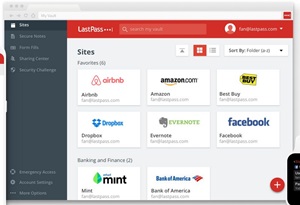










コメントを残す